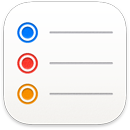 Lembretes
Lembretes
Com a aplicação Lembretes, é agora ainda mais fácil ficar a par de todos os afazeres. Crie lembretes de listas de compras, projetos profissionais ou qualquer outra coisa sobre a qual queira manter-se informado. Use ferramentas flexíveis como “Etiquetas” e “Listas inteligentes personalizadas” para organizar os lembretes que correspondem ao processo e guarde as listas da aplicação Lembretes como modelos para as reutilizar novamente no futuro. Também pode partilhar uma lista com outras pessoas para colaborar e trabalhar em conjunto.
Adicionar e editar um lembrete. Clique no espaço por baixo de uma lista de lembretes para adicionar um lembrete novo ou clique em ![]() no canto superior direito. Adicione notas, etiquetas e uma data ou local ao lembrete. Clique em
no canto superior direito. Adicione notas, etiquetas e uma data ou local ao lembrete. Clique em ![]() para adicionar mais informação, por exemplo, um lembrete prévio para receber uma notificação adicional para um evento importante.
para adicionar mais informação, por exemplo, um lembrete prévio para receber uma notificação adicional para um evento importante.
Criar listas inteligentes personalizadas. As listas inteligentes ordenam automaticamente os lembretes futuros com base em datas, horas, identificadores, localizações, marcadores ou prioridade. Crie listas inteligentes personalizadas clicando em “Adicionar lista”, selecione “Converter em lista inteligente” e, em seguida, adicione filtros.
Criar listas de compras. As listas de compras ordenam automaticamente os elementos que adicionar em diferentes secções, como carne, fruta, petiscos e doces. Para criar uma lista de compras, clique em “Adicionar lista” e, depois, selecione “Compras” no menu pop‑up “Tipo de lista”.
Nota: as listas de compras não estão disponíveis em todos os idiomas.
Guardar uma lista como um modelo.Ao criar uma lista que pretende reutilizar, pode guardá-la como um modelo. Selecione a lista na barra lateral e, em seguida, selecione Ficheiro > Guardar como modelo.
Consultar o que está previsto. As listas Hoje e Agendado na barra lateral agrupam elementos com base na hora e na data. Mantenha-se a par dos lembretes futuros e certifique-se de que nunca perde nada.
Organizar os lembretes. Arraste um lembrete para cima de outro lembrete para o transformar numa subtarefa ou clique no lembrete e prima Comando + ]. Pode comprimir ou expandir as subtarefas para manter a vista livre de elementos supérfluos.
Adicione uma secção à lista de lembretes para agrupar lembretes semelhantes. Para adicionar uma secção, vá a Edição > Adicionar secção ou, se já tiver adicionado uma secção, clique em Gerir secções > Adicionar secção. Para adicionar um lembrete a uma secção, clique no lembrete marcador de posição na parte inferior da secção e, depois, comece a digitar.
Para agrupar listas de lembretes na barra lateral, selecione Ficheiro > Novo grupo. Atribua ao grupo o nome que quiser. Adicione mais listas arrastando‑as para o grupo, ou remova listas arrastando-as para fora do grupo.
Ver lembretes em listas ou colunas. Veja os lembretes em colunas, uma nova forma de visualizar as suas tarefas. Vá a “Visualização” e, depois, selecione “em colunas”. Cada secção torna‑se uma coluna e é fácil marcar os lembretes como concluídos, arrastar e largar lembretes em novas secções, e adicionar detalhes. Quando usa colunas, pode adicionar uma nova clicando em ![]() . Não é possível usar as colunas com listas inteligentes.
. Não é possível usar as colunas com listas inteligentes.
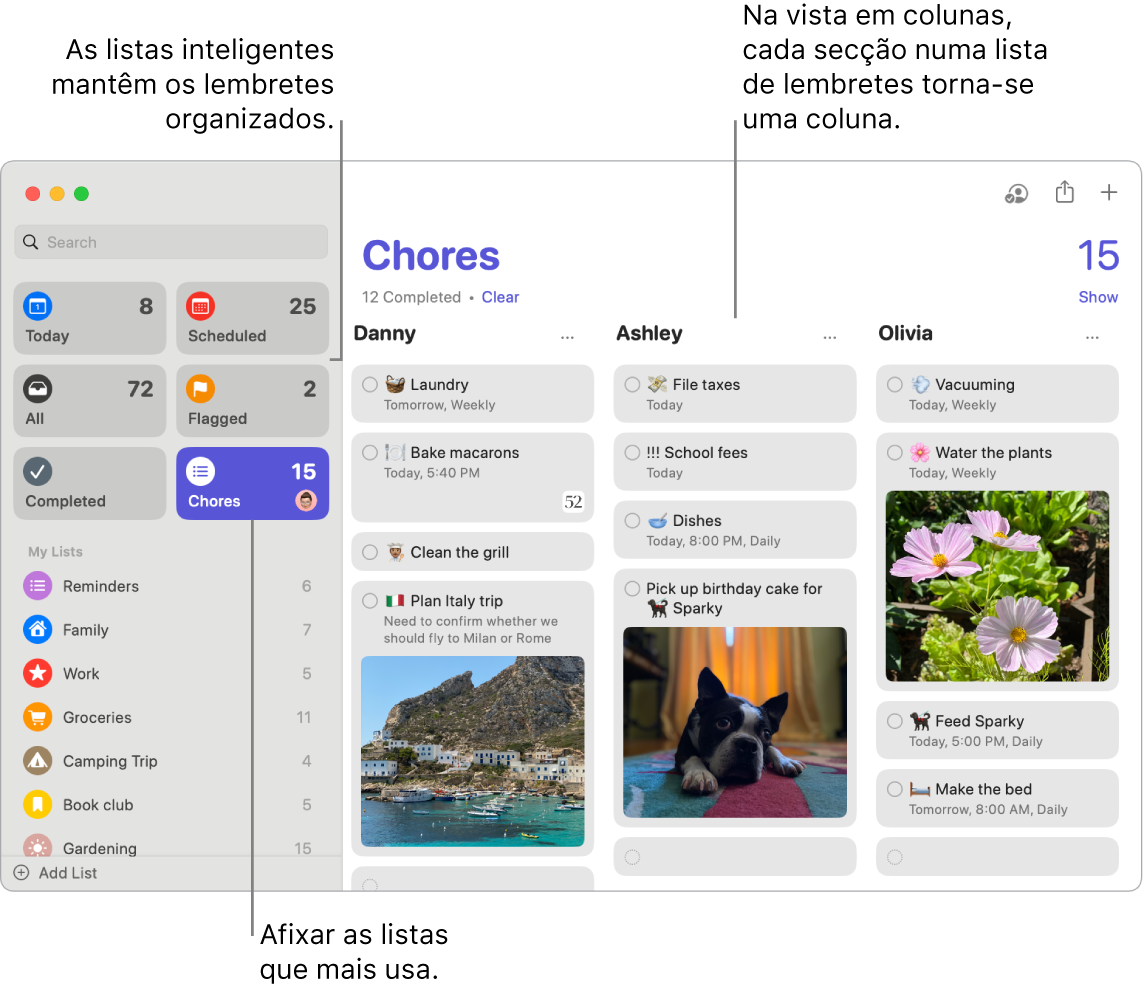
Colaborar numa lista. É possível enviar um convite para colaborar numa lista na aplicação Mensagens ou Mail ou partilhar a hiperligação. Clique em ![]() e, em seguida, selecione “Mensagens”, “Mail” ou “Convidar com hiperligação”. Se partilhar na aplicação Mensagens, qualquer pessoa no tópico é adicionada automaticamente à lista. Após convidar outras pessoas a aceder, pode seguir a atividade e gerir a colaboração clicando em
e, em seguida, selecione “Mensagens”, “Mail” ou “Convidar com hiperligação”. Se partilhar na aplicação Mensagens, qualquer pessoa no tópico é adicionada automaticamente à lista. Após convidar outras pessoas a aceder, pode seguir a atividade e gerir a colaboração clicando em ![]() .
.
Atribuir responsabilidade. Atribua lembretes às pessoas com quem partilha listas, para que recebam uma notificação. Divida as tarefas e certifique-se de que todos sabem qual é a sua responsabilidade. Para partilhar uma lista, clique em ![]() na barra de menus e selecione como partilhar.
na barra de menus e selecione como partilhar.
Consultar o que já está concluído.A “Lista inteligente concluída” na barra lateral permite-lhe consultar todos os seus lembretes concluídos, incluindo quando os concluiu.
Obter sugestões de lembretes no Mail. Quando se corresponde com alguém na aplicação Mail, pode usar Siri para reconhecer possíveis lembretes e apresentar-lhe sugestões para os criar.
Adicionar um lembrete rapidamente. Use linguagem natural para adicionar rapidamente um lembrete. Por exemplo, escreva “Levar a Ana ao futebol todas as quartas-feiras às 17:00” para criar um lembrete recorrente nesse dia e a essa hora.
Perguntar a Siri Diga, por exemplo: “Remind me to stop at the grocery store when I leave here.”
Saiba mais. Consulte o Manual de Utilização da aplicação Lembretes.